Una de las formas de resolver esta deficiencia en el símbolo del sistema de Windows es utilizar un script rápido de AutoHotkey para permitir pegar desde el teclado.El script AutoHotkey obtiene el contenido del portapapeles y usa la función SendInput para enviar pulsaciones de teclas a la ventana del símbolo del sistema.
Habilite CTRL + C / Ctrl + V en el símbolo del sistema de Windows
1. Utilice el símbolo del sistema para configurar
Es muy fácil habilitar Ctrl + C / Ctrl + V en el símbolo del sistema de Windows.Solo necesita seguir los sencillos pasos a continuación.
- 使用Ventana + RAtajos de tecladoEn tu PCAbiertocorrer命令.En el cuadro de textoEscribecmdY presione Entrar para iniciar el símbolo del sistema.También puede iniciar el símbolo del sistema buscando en el menú de inicio de Windows.
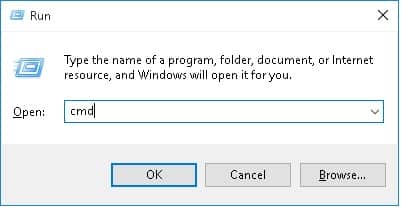
- La ventana del símbolo del sistema de Windows aparecerá en la pantalla.Haga clic con el botón derecho en la barra de título de la ventana y seleccione "Atributos "Opciones.

- La ventana de propiedades del símbolo del sistema aparecerá en la pantalla.Primero seleccione Habilitar la función de consola experimental Caja.
- Luego, haciendo clic en "Habilite el nuevo atajo Ctrl"CajaPara habilitar atajos de teclado鍵.Haga clic enOKBotón.
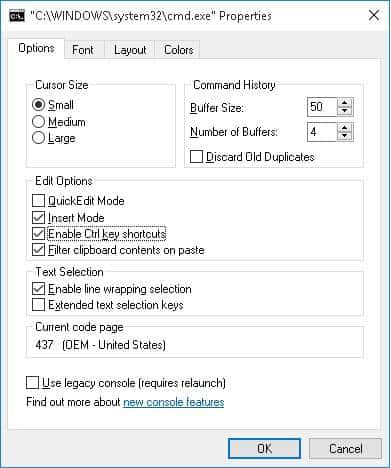
Eso es.Ahora puede usar las teclas Ctrl + C / Ctrl + V para copiar y pegar comandos.
2. Utilice combinaciones de teclas
Esta opción no es muy cómoda de usar.Inicie un símbolo del sistema de Windows en su PC.Todo lo que necesitas hacer es presionarAlt + EspacioCombinación de teclas, entoncesprensaELuego presione la teclaPclave.Ahora puede pegar comandos en la ventana de la consola.
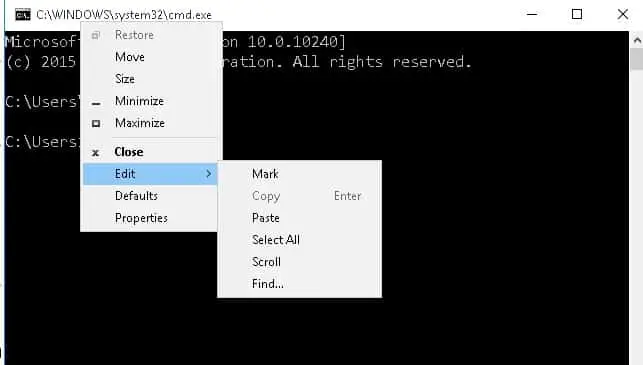
3. Utilice la secuencia de comandos AutoHotKey
Primero, necesita instalar AutoHotkey en su PC.Descargue AutoHotkey desde la sección de descargas a continuación e instálelo en su PC.Cree un nuevo script de AutoHotkey pegando el siguiente código:
#IfWinActive ahk_class ConsoleWindowClass ^ V :: SendInput {Raw}% clipboard% return #IfWinActive
Si le resulta difícil crear un nuevo script de AutoHotkey, descargue scipt de la sección de descargas a continuación.Haga doble clic en el script descargado para iniciarlo.
下载
Eso es.¿No es sencillo?
Díganos sus valiosas sugerencias o comentarios en la sección de comentarios a continuación.

![Configurar el correo electrónico de Cox en Windows 10 [usando la aplicación Windows Mail] Configurar el correo electrónico de Cox en Windows 10 [usando la aplicación Windows Mail]](https://infoacetech.net/wp-content/uploads/2021/06/5796-photo-1570063578733-6a33b69d1439-150x150.jpg)
![Solucionar problemas de Windows Media Player [Guía de Windows 8 / 8.1] Solucionar problemas de Windows Media Player [Guía de Windows 8 / 8.1]](https://infoacetech.net/wp-content/uploads/2021/10/7576-search-troubleshooting-on-Windows-8-150x150.jpg)
![Reparar el error de actualización de Windows 0x800703ee [Windows 11/10] Reparar el error de actualización de Windows 0x800703ee [Windows 11/10]](https://infoacetech.net/wp-content/uploads/2021/10/7724-0x800703ee-e1635420429607-150x150.png)









